Migrer des données à partir de MS Access vers la base de données SQL Server
Récemment, j'ai dû migrer les données d'une base de données Access vers SQL Server 2014 car ma base de données devenait trop volumineuse pour être gérée par Access. Même si le processus est assez simple, j'ai pensé que j'écrirais un article avec des instructions étape par étape.
Tout d'abord, vous devez vous assurer que SQL Server ou SQL Server Express est installé sur votre ordinateur. Lorsque vous téléchargez SQL Server Express sur un ordinateur personnel, assurez-vous de télécharger la version avec Advanced Services . Si ce n'est pas le cas, le moteur de base de données ne sera pas installé et vous disposerez de SQL Management Studio sans aucune instance de base de données à laquelle vous connecter.

Une fois que vous avez installé SQL Server correctement, vous pouvez continuer avec les étapes ci-dessous pour importer la base de données Access dans une nouvelle base de données dans SQL Server.
Transférer la base de données Access vers SQL Server
Ouvrez SQL Server Management Studio et connectez-vous au serveur de base de données dans lequel vous souhaitez importer votre base de données Access. Sous bases de données, cliquez avec le bouton droit et choisissez Nouvelle base de données . Si vous avez déjà une base de données et que vous voulez simplement importer quelques tables d'Access, ignorez simplement ceci et allez à l'étape Importer des données ci-dessous. Faites un clic droit sur votre base de données actuelle au lieu d'en créer une nouvelle.
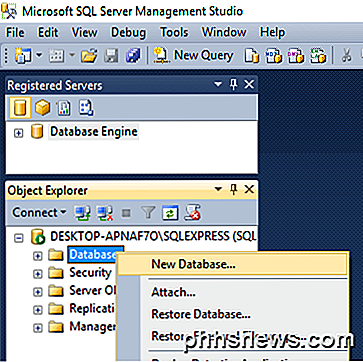
Si vous créez une nouvelle base de données, allez-y et donnez-lui un nom et configurez les paramètres si vous voulez les changer par défaut.
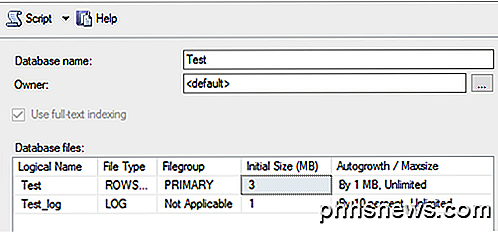
Maintenant, nous devons cliquer avec le bouton droit sur la base de données de test que nous venons de créer et choisir Tâches, puis importer des données .
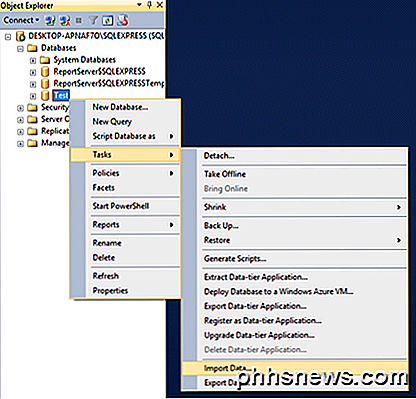
Dans la boîte de dialogue Choisir une source de données, sélectionnez Microsoft Access (moteur de base de données Microsoft Jet) dans la zone de liste déroulante.
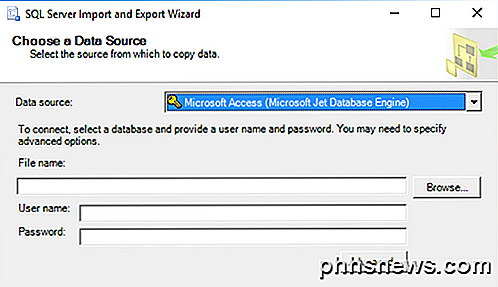
En regard de Nom de fichier, cliquez sur Parcourir et accédez à la base de données Access que vous souhaitez importer, puis cliquez sur Ouvrir . Notez que la base de données ne peut pas être au format Access 2007 ou supérieur ( ACCDB ) car SQL Server ne le reconnaît pas! Donc, si vous avez une base de données Access de 2007 à 2016, convertissez-la d'abord au format de base de données 2002-2003 ( MDB ) en allant dans Fichier - Enregistrer sous .
Allez-y et cliquez sur Suivant pour choisir la destination. Comme vous avez cliqué avec le bouton droit de la souris sur la base de données dans laquelle vous vouliez importer les données, celles-ci doivent déjà être sélectionnées dans la liste. Si ce n'est pas le cas, sélectionnez SQL Native Client dans la liste déroulante Destination . Vous devriez voir l'instance de base de données sous le nom du serveur et ensuite être en mesure de choisir la base de données spécifique en bas une fois que vous choisissez votre méthode d'authentification.
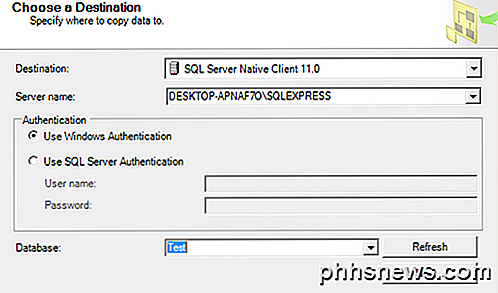
Cliquez sur Suivant, puis spécifiez comment vous voulez transférer les données d'Access to SQL en choisissant Copier les données d'une ou plusieurs tables ou Écrire une requête pour spécifier les données à transférer .
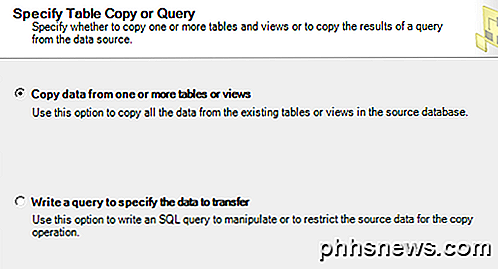
Si vous souhaitez copier toutes les tables ou seulement certaines tables de la base de données Access sans aucune manipulation de données, choisissez la première option. Si vous devez copier uniquement certaines lignes et colonnes de données d'une table, choisissez la deuxième option et écrivez une requête SQL.
Par défaut, toutes les tables doivent être sélectionnées et si vous cliquez sur le bouton Modifier les correspondances, vous pouvez configurer la façon dont les champs sont mappés entre les deux tables. Si vous avez créé une nouvelle base de données pour l'importation, ce sera une copie exacte.
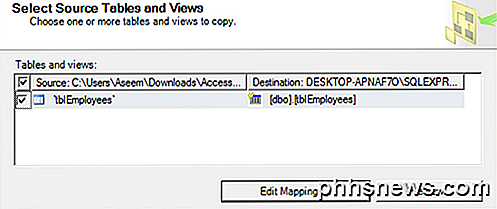
Ici, j'ai seulement une table dans ma base de données Access. Cliquez sur Suivant et vous verrez l'écran Run Package où Run Immediately doit être coché.
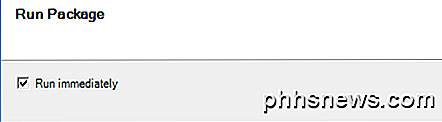
Cliquez sur Suivant, puis sur Terminer . Vous verrez alors la progression du transfert de données tel qu'il se produit. Une fois l'opération terminée, vous verrez le nombre de lignes transférées pour chaque table dans la colonne Message .
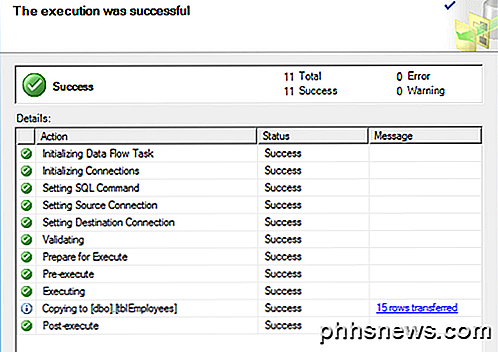
Cliquez sur Fermer et vous avez terminé. Vous pouvez maintenant aller de l'avant et lancer un SELECT sur vos tables pour vous assurer que toutes les données ont été importées. Vous pouvez maintenant profiter de la puissance de SQL Server pour gérer votre base de données.
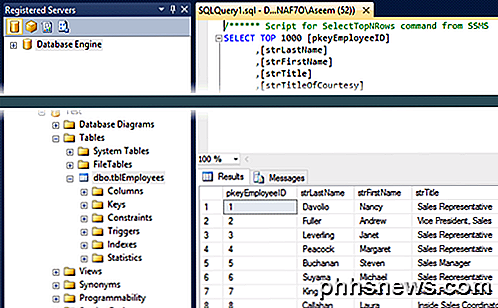
Des problèmes lors de l'importation de vos données à partir d'Access to SQL Server? Si oui, postez un commentaire et je vais essayer de vous aider. Prendre plaisir!

Quelle est la différence entre les ventilateurs CPU à trois et quatre broches
Une fois que vous avez l'occasion de regarder dans plusieurs boîtiers d'ordinateur, vous remarquerez peut-être que certains ventilateurs fil par rapport aux autres. Quelle est la différence entre les ventilateurs à trois et quatre fils? La session de questions et réponses d'aujourd'hui nous est offerte par SuperUser, une subdivision de Stack Exchange, un regroupement communautaire de sites Web Q & A La question Lecteur SuperUser RockPaperLizard veut savoir quelle est la différence entre les ventilateurs CPU à trois et quatre fils: Quelle est la différence entre les ventilateurs de refroidissement CPU à trois et quatre fils (en plus de la réponse évidente d'un fil)?

Le dernier ISO Windows 7 dont vous aurez toujours besoin: Comment intégrer le sommaire
Microsoft a finalement publié un «Convenience Rollup» pour Windows 7 qui combine les mises à jour des dernières années un paquet (comme un service pack). Microsoft n'offre pas d'images ISO avec ces mises à jour intégrées, mais vous pouvez créer les vôtres en quelques étapes simples. Ainsi, lorsque vous installez une nouvelle copie de Windows 7 dans le futur, vous n'aurez pas à attendre pour télécharger plusieurs années de mises à jour (et redémarrer plusieurs fois).



